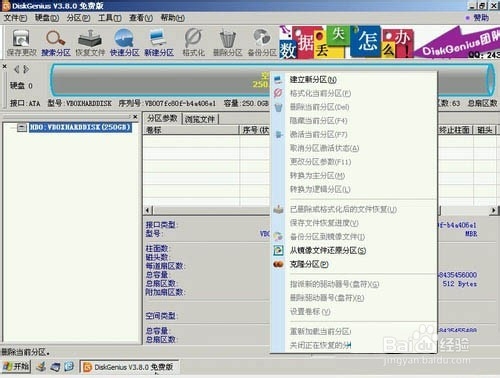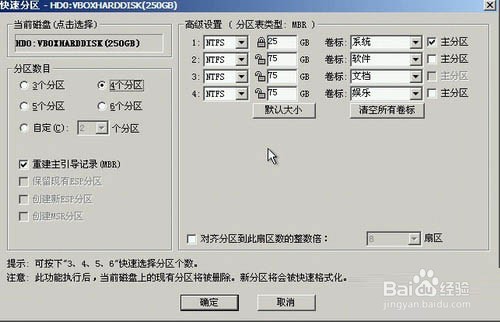新硬盘怎么分区的详细图文教程
1、下载PE工具到U盘,进入PE系统后,双击“DISKGENIUS.EXE”
2、检查所需要分区的硬盘容量大小,以免误分其它硬盘
3、查看所需要分区硬盘的位置,看清楚品牌容量
4、鼠标右击所需要分区硬盘的标识并弹出选择菜单\
5、鼠标箭头平行右移并下移到“快速分区”选项,点击进入
6、选择所需要分区的数目或手动选择硬盘分区数目,并“重建引导记录”保持不变
7、硬盘主分区默认不变
8、鼠标单击主分区容量大小区域,修改系统所在盘C盘容量(建议XP系统大于20G,window7系统大于30G)
9、修改分区数目的容量大小。并点击其它分区容量空白处,自动调整全部容量
10、设置分区容量完毕,点击确定
11、需要分区的硬盘正在自动分区并格式化中,需要分区的硬盘现已分区完成,可以关闭并安装操作系统。
声明:本网站引用、摘录或转载内容仅供网站访问者交流或参考,不代表本站立场,如存在版权或非法内容,请联系站长删除,联系邮箱:site.kefu@qq.com。
阅读量:90
阅读量:43
阅读量:52
阅读量:49
阅读量:48